Si voleu permetre una connexió VPN a través del vostre tallafoc a Windows 11 o 10, haureu de seguir uns quants passos senzills. En primer lloc, haureu d'assegurar-vos que el vostre tallafoc està configurat per permetre el trànsit VPN. Per fer-ho, obriu el tallafoc de Windows i feu clic a l'enllaç 'Permetre una aplicació o funció mitjançant el tallafoc de Windows' a la barra lateral esquerra. A continuació, desplaceu-vos cap avall per la llista d'aplicacions i funcions fins que trobeu l'entrada del vostre programari VPN. Si no apareix a la llista, l'haureu d'afegir. Per fer-ho, feu clic al botó 'Afegeix una aplicació' i busqueu la ubicació del vostre fitxer executable VPN. Un cop hàgiu afegit l'aplicació VPN, desplaceu-vos cap avall i assegureu-vos que la casella de selecció 'Privada' estigui seleccionada per a cada tipus de xarxa a la qual voleu permetre que es connecti. Finalment, feu clic al botó 'D'acord' per desar els canvis i tanqueu la finestra del tallafoc de Windows. La vostra VPN ara hauria de poder connectar-se a través del tallafoc.
Si la vostra connexió VPN està bloquejada pel tallafoc de l'ordinador o la VPN no funciona, aquesta guia pot ser útil. Així és com pots permetre VPN a través del tallafoc a Windows 11 i Windows 10. Tant si utilitzeu el tallafoc integrat com el programari de tallafocs de tercers, podeu seguir aquests consells i trucs de resolució de problemes per habilitar la VPN a través del tallafoc.

Com permetre VPN a través del tallafoc a Windows 11/10
Per permetre la VPN a través del tallafoc a Windows 11 o Windows 10, heu d'afegir l'aplicació VPN a la llista d'excepcions. En altres paraules, heu de permetre l'aplicació VPN a través del tallafoc del vostre ordinador. Com que hi ha innombrables programes de tallafoc disponibles per a Windows, és gairebé impossible esmentar els passos de tots ells. Tanmateix, si esteu executant el Firewall de Windows Defender al vostre ordinador, potser voldreu consultar aquesta guia.
Per permetre la VPN a través del tallafoc a Windows 11/10, seguiu aquests passos:
- Cerca tallafoc de Windows Defender al quadre de cerca de la barra de tasques.
- Feu clic a un resultat de la cerca.
- Seleccioneu Permet una aplicació o funció mitjançant el tallafoc de Windows Defender opció.
- Premeu Canvia la configuració botó.
- Fer clic a Permet una altra aplicació opció.
- Premeu Navega botó i seleccioneu una aplicació.
- Premeu Tipus de xarxa botó.
- Marqueu les dues caselles i feu clic al botó BÉ botó.
- Premeu Afegeix botó.
Fem una ullada a aquests passos en detall.
Primer, heu d'obrir el Firewall de Windows Defender. Per això, busca tallafoc de Windows Defender al quadre de cerca de la barra de tasques i feu clic a un resultat de cerca individual. A continuació, feu clic a la icona Permet una aplicació o funció mitjançant el tallafoc de Windows Defender opció i feu clic Canvia la configuració opció.
A continuació, feu clic a la icona Permet una altra aplicació botó i premeu el botó Navega botó per seleccionar el fitxer .exe.
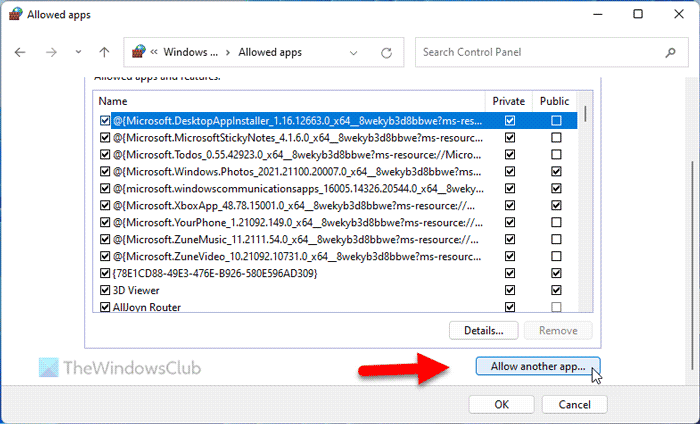
Després d'això, feu clic a Tipus de xarxa botó, seleccioneu les dues caselles de selecció i feu clic al botó BÉ botó.
El port USB c no funciona a Windows 10
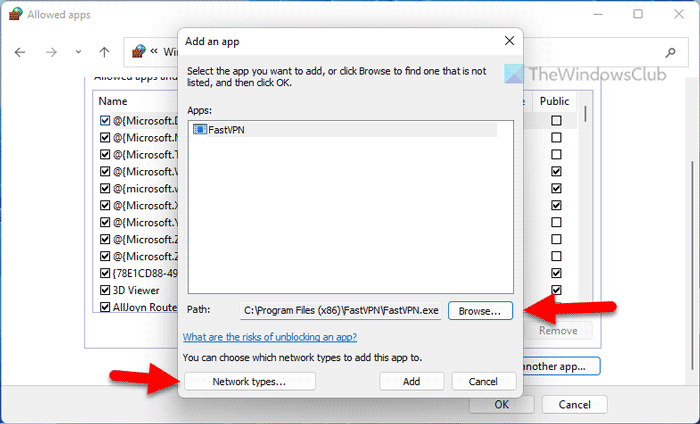
A continuació, feu clic a Afegeix botó per desar els canvis.
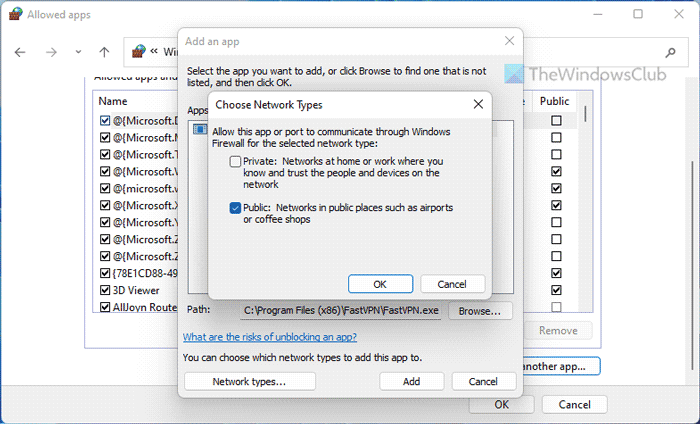
Després d'això, comproveu si podeu accedir a la VPN o no.
Llegeix: Com permetre o bloquejar un programa al tallafoc de Windows
Permet el port a través del tallafoc
De vegades, el permís de l'aplicació VPN pot no ser suficient. També heu de permetre el port.
Per permetre un port a través del tallafoc a Windows 11/10, seguiu aquests passos:
- Obriu el Firewall de Windows Defender.
- Fer clic a Configuració avançada opció.
- Seleccioneu Regles entrants opció i feu clic nova regla opció.
- Seleccioneu Port i feu clic a Pròxim botó.
- Seleccioneu Tots els ports locals opció i feu clic Pròxim botó.
- Tria Permet la connexió opció.
- Seleccioneu les tres opcions a Perfil pestanya
- Introduïu un nom i una descripció i feu clic al botó Final botó.
Per obtenir més informació sobre aquests passos, segueix llegint.
Primer, heu d'obrir el Firewall de Windows Defender i fer clic al botó Configuració avançada opció. A continuació, seleccioneu Regles entrants opció i feu clic nova regla la capacitat de crear una nova regla.
Després d'això, seleccioneu Port opció i feu clic Pròxim botó.
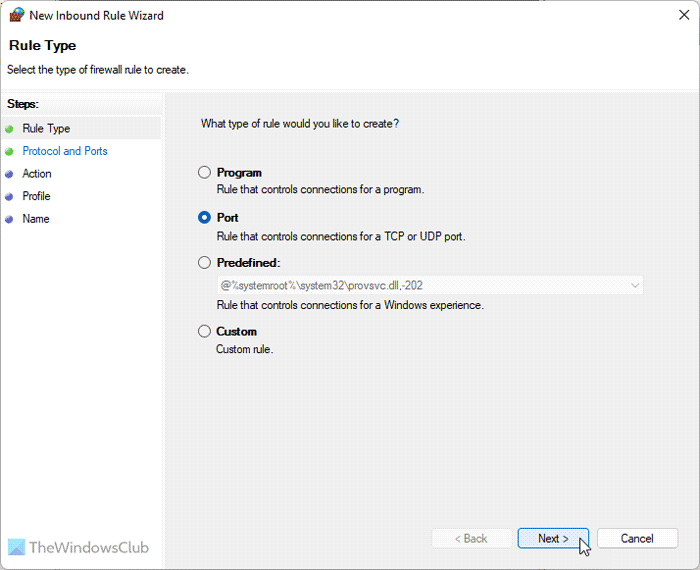
Llavors cal triar TCP i Tots els ports locals opcions. Per a tu, has de crear una altra regla per seleccionar-la UDP opció.
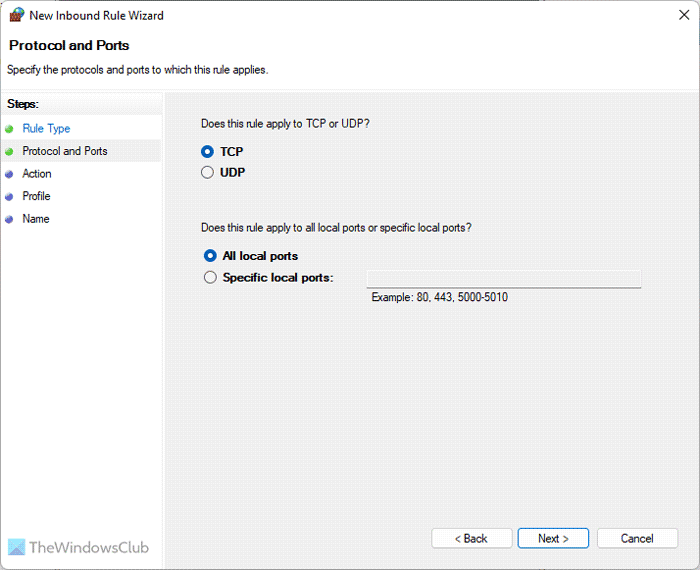
Després d'això, seleccioneu Permet la connexió opció, marqueu les tres caselles de selecció Perfil pestanya, introduïu un nom i una descripció i feu clic Final botó.
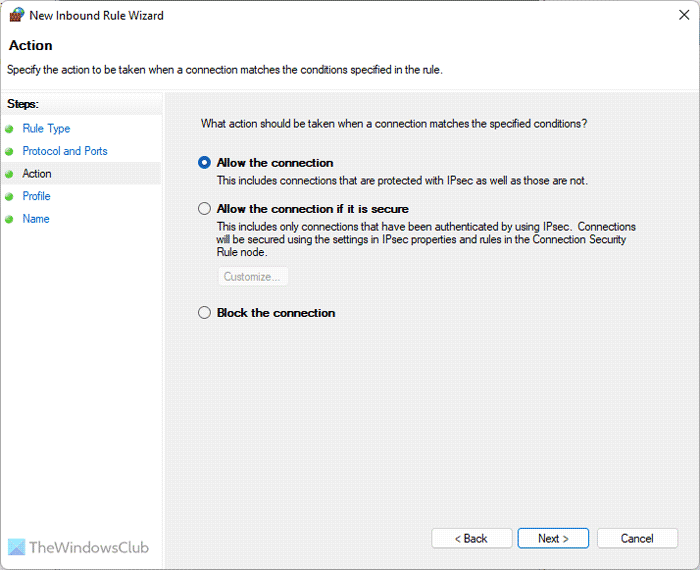
menú d’inici de Windows 10 a l’escriptori
A continuació, comproveu si això resol el vostre problema o no.
Nota: De vegades, aquestes solucions poden no funcionar al vostre ordinador a causa de la configuració del tallafoc que ja heu aplicat. En aquestes situacions, teniu dues opcions: podeu desinstal·lar el programari del tallafoc si es tracta d'una aplicació de tercers, o podeu restaurar la configuració predeterminada del vostre programa de tallafoc. Alternativament, també podeu reinstal·lar el programari del tallafoc per restablir tota la configuració.
Al mateix temps, heu de tenir una VPN fiable. Si la VPN és realment correu brossa, o si molta gent ho ha informat abans, un tallafoc de confiança podria estar bloquejant aquesta connexió al vostre avantatge.
Llegeix: Corregiu les desconnexions d'Internet quan la VPN està connectada
VPN bloquejada a Windows; Com desbloquejar?
Hi pot haver diverses raons per al bloqueig de VPN a Windows 11/10 PC. Tanmateix, podeu seguir el truc esmentat anteriorment per desfer-vos d'aquest problema. Primer has de trobar la causa. Si un tallafoc o un antivirus bloqueja la VPN, aquestes solucions esmentades anteriorment són per a vosaltres. Tanmateix, també podeu utilitzar altres solucions per solucionar aquest problema.
Per què està bloquejada la meva connexió VPN?
Una connexió VPN requereix que tingueu una connexió a Internet activa a l'ordinador. D'altra banda, alguns antivirus i tallafocs poden bloquejar l'execució de l'aplicació VPN al vostre ordinador. Si és així, heu de crear una excepció al vostre programari del tallafoc perquè pugui superar la barrera i us permeti utilitzar la VPN.
Llegeix: La VPN està connectada però no està connectada i no pot navegar per Internet.















